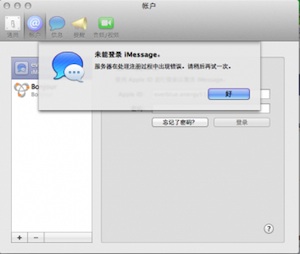
最近,黑苹果用户普遍遇到了一个麻烦问题,很多Mountain Lion用户出现了iMessage无法登陆的情况,这其中小子也算一位。
不过,还好小子发现了最简单的解决办法,就是在安装变色龙的基础上增加一个文件夹即可正常使用iMessage,只需简单的几步操作,大家只需要跟着小子的步骤一步一步解决即可。
下面,小子就慢慢把解决方法道来:
1.下载小子的压缩包,解压缩后有三个文件,分别是:boot、2168版变色龙、modules。
2.先安装变色龙2168版,分别有Windows版和Mac版,大家根据自己的需要进行升级。
3.将modules文件夹拷贝至Extra文件夹内,若已经存在该文件夹的话直接替换。(另外,如果使用单硬盘单Mac系统GUID引导的用户需要将modules文件夹拷贝至EFI分区的Extra文件夹内。)
4.重启即可正常登陆iMessage。如果出现无法引导的情况,将boot文件放入Mac系统根目录替换原来的boot文件(需要显示隐藏才能看见原来的boot文件),同样,EFI分区引导的用户要替换EFI文件夹中的boot文件。
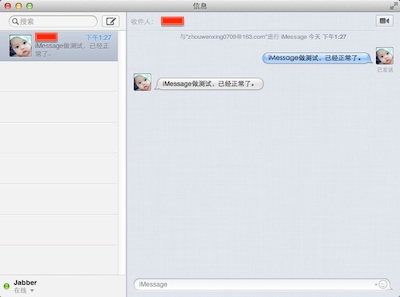
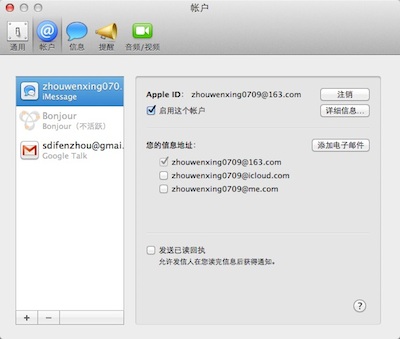
好了,经过以上步骤后就能够解决iMessage提示“服务器在处理注册过程中出现错误。请稍后再试一次。”的问题了。如果,大家替换后提示给苹果客服打电话的话,需要用iPhone或者iPad激活Apple ID 以后才可以登陆。
小子就来简要说说iPad端和iPhone端激活方法:
一.iPad端进行激活(相对简单):
1.在“设置”——“iCloud”中删除原有账户,备份数据。
2.在“设置”——“信息”中将iMessage关闭。
3.在“设置”——“iCloud”中重新登陆并激活的Apple ID。
4.在桌面直接打开“信息”填写需要激活的Apple ID。
二.iPhone 端进行激活(相对复杂):
1.在“设置”——“iCloud”中删除账户.注意备份用户数据。
2.在“设置”——“信息”——“接收方式”中点击已经登录的Apple ID弹出的选项”注销”。
3.在“设置”——“iCloud”中重新登录要激活的Apple ID。
4.在“设置”——“信息”——“接收方式”中点击”使用Apple ID登录 iMessage” 输入Apple ID以及密码,点击下一步。
鉴于大部分用户还是使用的Windows变色龙,那就需要手动修改WOWPC.ISO文件,小子顺带把wowpc.iso的修改方法说明下:
1.新建bootmedia文件夹并放到用户目录(图标是一间尖顶小房子的文件夹)。
2.把wowpc.iso(Mac能直接打开ISO)里面文件释放出来修改,将modules文件夹拷贝至Extra文件夹内,然后把修改好的文件全部拖进bootmedia文件夹。
3.打开终端输入命令生成引导iso文件,需要密码 :
sudo hdiutil makehybrid -o wowpc.iso bootmedia/ -iso -hfs -joliet -eltorito-boot bootmedia/usr/standalone/i386/cdboot -no-emul-boot -hfs-volume-name "Chameleon" -joliet-volume-name "Chameleo" -iso-volume-name "Chameleo"
复制代码,然后你就会在用户目录那里看到一个新生成的wowpc.iso了,用它来替换原来的wowpc.iso引导变色龙
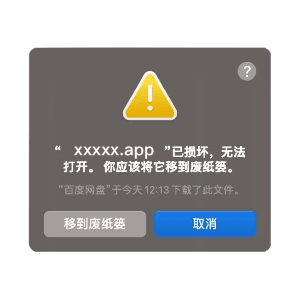


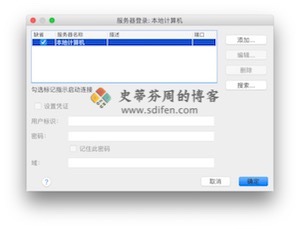
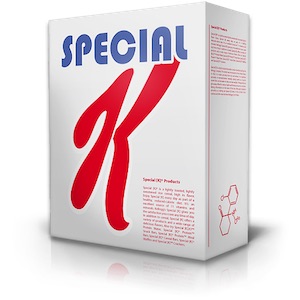









暂无评论内容